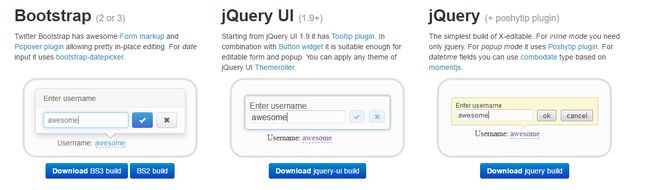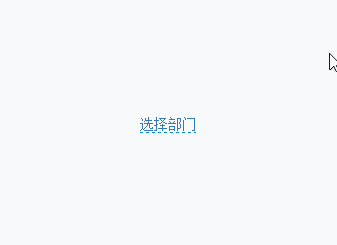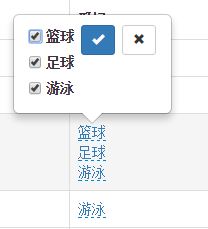BootstrapTable 行内编辑解决方案:x-editable
一、x-editable组件介绍
x-editable组件是一个用于创建可编辑弹出框的插件,它支持三种风格的样式:bootstrap、Jquery UI、Jquery。大致效果如下图:
根据博主一贯的风格,这里肯定是选用第一种喽。首先还是给出开源地址吧。
x-editable开源地址:https://github.com/vitalets/x-editable
x-editable文档地址:X-editable :: In-place editing with Twitter Bootstrap, jQuery UI or pure jQuery
x-editable在线Demo:X-editable Demo
1、x-editable初体验。
首先下载基于bootstrap的源码到本地。引用相关文件。需要引入的文件有:bootstrap-editable.css、bootstrap-editable.js、bootstrap-table-editable.js
页面元素
用户名
js初始化
$(function () {
$('#username').editable();
});
效果展示
a、普通的行内一列编辑
$(function () {
$('#username').editable({
type: "text", //编辑框的类型。支持text|textarea|select|date|checklist等
title: "用户名", //编辑框的标题
disabled: false, //是否禁用编辑
emptytext: "空文本", //空值的默认文本
mode: "inline", //编辑框的模式:支持popup和inline两种模式,默认是popup
validate: function (value) { //字段验证
if (!$.trim(value)) {
return '不能为空';
}
}
});
});
b、行内编辑的部门下拉
$(function () {
$('#department').editable({
type: "select", //编辑框的类型。支持text|textarea|select|date|checklist等
source: [{ value: 1, text: "开发部" }, { value: 2, text: "销售部" }, {value:3,text:"行政部"}],
title: "选择部门", //编辑框的标题
disabled: false, //是否禁用编辑
emptytext: "空文本", //空值的默认文本
mode: "popup", //编辑框的模式:支持popup和inline两种模式,默认是popup
validate: function (value) { //字段验证
if (!$.trim(value)) {
return '不能为空';
}
}
});
});
二、bootstrapTable行内编辑初始方案
1、首先引入相关css和js文件 有:bootstrap-editable.css、bootstrap-editable.js、bootstrap-table-editable.js 三个。
2、前台js代码
后台用JSON接收并处理
//放行条详细信息更改 行内编辑
@RequestMapping("/updateFxOrderDetailByCell")
@ResponseBody
public String updateFxOrderDetailByCell(HttpServletRequest request,String strJson){
System.out.println("========>行内编辑,进来了吗?"+strJson);
String str=request.getParameter("strJson");//获取Json字符串
/**
json转JSONArray 报,net.sf.json.JSONException: A JSONArray text must start with '[' at character
方法一:在前端传入数据时在json串前后加上 "["和 "]"
data : "["+ JSON.stringify(data) + "]",
方法二:在后端接受数据后在json串前后加上 "["和 "]"
json = "[" + json + "]"
方法三:把JSONArray换为JSONObject
不推荐方法二和三,因为接受到前端的数据可能是集合json串也可能是单个对象json串。 后端保持一致,前端在 单个对象json串,采用方法一最好不过!
*/
JSONArray arry = JSONArray.fromObject(str); //把字符串转成 JSONArray对象
if(arry.size()>0){
for (int i = 0; i < arry.size(); i++) {
JSONObject fodArray = arry.getJSONObject(i);
FxOrderDetails fod=new FxOrderDetails();
fod.setId(Integer.parseInt(fodArray.getString("id")));
fod.setName(fodArray.getString("name"));// 得到 每个对象中的属性值
fod.setNum(fodArray.getDouble("num"));
fod.setUnit(fodArray.getString("unit"));
fxOrderDetailsService.updatefxOrderDetails(fod);
}
}
return "ok";
}
三、bootstrapTable行内编辑最终方案
1、首先导入相关的js和css文件。
2、文本框编辑。
$(function () {
$("#tb_user").bootstrapTable({
toolbar: "#toolbar",
idField: "Id",
pagination: true,
showRefresh: true,
search: true,
clickToSelect: true,
queryParams: function (param) {
return {};
},
url: "/Editable/GetUsers",
columns: [{
checkbox: true
}, {
field: "UserName",
title: "用户名",
editable: {
type: 'text',
title: '用户名',
validate: function (v) { //验证用户名不能为空
if (!v) return '用户名不能为空';
}
}
}, {
field: "Age",
title: "年龄",
}, {
field: "Birthday",
title: "生日",
formatter: function (value, row, index) {
var date = eval('new ' + eval(value).source)
return date.format("yyyy-MM-dd");
}
},
{
field: "DeptName",
title: "部门"
}, {
field: "Hobby",
title: "兴趣爱好"
}],
onEditableSave: function (field, row, oldValue, $el) {
$.ajax({
type: "post",
url: "/fxorder/Edit",
data: { strJson: "["+ JSON.stringify(row) + "]" },//推荐使用这种发送Json字符串
dataType: 'JSON',
success: function (data, status) {
if (status == "success") {
alert('提交数据成功');
}
},
error: function () {
alert('编辑失败');
},
complete: function () {
alert('完成');
}
});
}
});
});
后台用json接收,省略...
2、时间选择框
{
field: "Birthday",
title: "生日",
formatter: function (value, row, index) {
var date = eval('new ' + eval(value).source)
return date.format("yyyy-MM-dd");
},
editable: {
type: 'date',
title: '生日'
}
}
得到下面的效果
3、下拉框
{
field: "DeptId",
title: "部门",
editable: {
type: 'select',
title: '部门',
source:[{value:"1",text:"研发部"},{value:"2",text:"销售部"},{value:"3",text:"行政部"}]
}
}
效果
如果本地配置的数据源不是我们想要的效果,我们可以从数据库中获取到。
{
field: "DeptId",
title: "部门",
editable: {
type: 'select',
title: '部门',
source: function () {
var result = [];
$.ajax({
url: '/fxorder/GetDepartments',
async: false,
type: "get",
data: {},
success: function (data, status) {
$.each(data, function (key, value) {
result.push({ value: value.ID, text: value.Name });
});
}
});
return result;
}
}
}
后台我们可以配置数据:
public JsonResult GetDepartments()
{
var lstRes = new List();
lstRes.Add(new Department() { ID = "1", Name = "研发部" });
lstRes.Add(new Department() { ID = "2", Name = "销售部" });
lstRes.Add(new Department() { ID = "3", Name = "行政部" });
lstRes.Add(new Department() { ID = "4", Name = "创意部" });
lstRes.Add(new Department() { ID = "5", Name = "事业部" });
return Json(lstRes, JsonRequestBehavior.AllowGet);
}
注意:我们这里的 field: "DeptId" ,为什么这里要配置DeptId而不是DeptName呢?很简单,因为我们需要和数据源里面的value值对应
4、复选框
{
field: "Hobby",
title: "爱好",
editable: {
type: "checklist",
separator:",",
source: [{ value: 'bsb', text: '篮球' },
{ value: 'ftb', text: '足球' },
{ value: 'wsm', text: '游泳' }],
}
}
效果:
5、select2
官方的demo效果
//引用select2文件
小试牛刀的代码:
{
field: "Hobby",
title: "爱好",
editable: {
type: 'select2',
title: '爱好',
name: 'Hobby',
placement: 'top',
success: function (response, newValue) {
debugger;
},
error: function(response, newValue) {
debugger;
},
url: function(params) {
debugger;
},
source: [{ id: 'bsb', text: '篮球' },
{ id: 'ftb', text: '足球' },
{ id: 'wsm', text: '游泳' }],
inputclass: 'input-large',
select2: {
allowClear: true,
multiple: true,
}
}
}
效果就出现啦:
本文出处:懒得安分 - 博客园